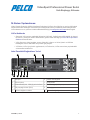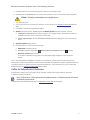Pelco VideoXpert Professional Power Sery Hızlı başlangıç Kılavuzu
- Tip
- Hızlı başlangıç Kılavuzu

VideoXpert Professional Power Serisi
Hızlı Başlangıç Kılavuzu
İlk Sistem Yapılandırması
Video Yönetim Sisteminiz (VMS) VideoXpert Professional (VxPro), tüm sürücüler ve yazılım yüklü olarak
kullanıma tam hazır halde gelir. Sisteminizi prize taktığınızda VxPro'yu kullanmaya hazır hale gelirsiniz.
VxPro donanımınız ve yazılımınız hakkında daha fazla bilgi için www.pelco.com/vxpro adresine gidin.
VxPro Hakkında
l Sisteminiz VxPro sunucu tarafındaki bileşenleri yüklü gelir. VxOpsCenter yüklü değildir; bu sistemi
bir istemci iş istasyonu olarak kullanmamanız gerekir. Daha fazla bilgi için VxPro ile VxOpsCenter'ı
Kullanma konusuna bakın.
l VxPro Sunucusu video kaydeder, ortamı yönlendirir, kullanıcı ve izinleri yönetir ve VMS'den
beklediğiniz sunucu tarafındaki tüm işlemleri gerçekleştirir.
l VxToolbox, VxPro için yönetici uygulamasıdır; VxToolbox'tan, VxPro sunucularını yapılandırabilir
ve kameraları bulabilirsiniz.
Arka Paneldeki Bağlantıların Yerleri
1 Seri port 6 iDRACözel ağ portu
2 Sürücü (arka) 7 USB portları
3 Videodenetleyicisi, VGA(8) yerine kullanın 8
Kullanmayın
(VGAportu)
4 Güç kaynağı birimleri (PSU) 9 CMAgüç portu
5 Ethernet bağlantı noktaları 10 Sistem kimliği düğmesi
C5698M-C | 09/18 1

VideoXpert Professional Power Serisi Hızlı Başlangıç Kılavuzu
C5698M-C | 09/18 2
Ön Paneldeki Bağlantıların Yerleri
1 USB portları 3
Kullanmayın
(VGAportu)
2 Güç düğmesi ve göstergesi 4 iDRACdoğrudan portu
Sisteminizi Ayarlama
1. Sunucuyu paketten çıkarın.
2. Sistemi ve çevre birimlerini bağlayın.
l Monitörü bağımsız birvideo denetleyicisine bağlayın (Arka Paneldeki Bağlantıların Yerleri)
içinde öğe 3; kart üzerinde VGA görüntülenir.
l VxPro sistemini ağa Ethernetportlarından birini kullanarak bağlayın (Arka Paneldeki
Bağlantıların Yerleri içinde öğe 5).
l iDRACportuna da bağlanabilirsiniz (sistemi uzaktan yapılandırmak ve izlemek için Arka
Paneldeki Bağlantıların Yerleri içinde öğe 6); ancak, iDRAC portu VxPro sistemini ağa
bağlamayacaktır.
3. Her iki güç kaynağı birimini (Arka Paneldeki Bağlantıların Yerleri içinde öğe 4) elektrik prizine
bağlayın.
4. Güç düğmesine basarak veya iDRAC'yi kullanarak sistemi açın.
VxPro'ya Başlarken
VxPro sisteminizi başlattığınızda, VxPro yazılımının tam işlevsel 60 günlük bir denemesini başlatmış
olacaksınız. VxPro'yu kullanmaya devam etmek için 60 günlük dönem bitmeden önce bir lisans
yüklemeniz gerekir.
1. VxPro donanımınızı başlatın.
Bu, VxToolbox'ı başlatır.
2. Aşağıdaki varsayılan Windows kullanıcı hesabı kimlik bilgilerini kullanarak oturum açın:
l Kullanıcı Adı:Pelco
l Parola:Pel2899100
3. Sisteme erişimi güvenilir hale getirmek için varsayılan parolayı hemen değiştirin.
4. Hoş Geldiniz ekranında, Başlarken öğesini tıklatın.
Not: Bu, VxPro yazılımının 60 günlük denemesini başlatır.

VideoXpert Professional Power Serisi Hızlı Başlangıç Kılavuzu
C5698M-C | 09/18 3
5. Sorulduğunda VxPro sisteminizde yönetici kullanıcısının parolasını girin.
6. Sorulduğunda, bir Şirket Adı girin; bu, Pelco lisans portalının VxPro sunucunuzu tanıyacağı addır.
Dikkat: Bu değer ayarlandıktan sonra değiştirilemez.
7. VxToolbox'tan çıkın.
8. VxPro yazılımının en son sürümünü indirmek ve yükseltmek için www.pelco.com/vxpro adresine
gidin.
9. VxToolbox'ı masaüstü simgesinden başlatın.
10. Sistem sekmesini tıklatın, Sistem sayfasında Genel Ayarlar sekmesini tıklatın ve sonra:
a. VideoXpert Sistem Adı alanına kolay bir ad girin. Bu, VxOpsCenter iş istasyonlarının adıdır ve
toplama sunucuları VxPro sunucunuzu tanıyacaktır.
b. Sistem yapılandırması altında, NTPSunucu Adresi alanına bir değer girin. Pelco pool.ntp.org
önerir.
11. Ayarları Kaydet öğesini tıklatın.
12. Kameralar bulun ve VxPro sistemine ekleyin:
a. Kameralar sekmesini tıklatın.
b.
Hızlı Bul simgesinin sağındaki ( ) Gelişmiş Bulma Seçenekleri simgesini ( ) tıklatın.
c. Hızlı Bul ve Ekle öğesini tıklatın.
VxToolbox ile bulunan tüm Aygıtlar ve Veri Kaynakları bağlı olduğunuz VxPro sistemine
eklenir.
VxPro, artık kameraları kaydedebilir ve kendisine VxOpsCenter iş istasyonları ile erişilmeye hazırdır.
Kullanıcıları sisteme ekleyebilirsiniz, manüel olarak kamaraları ekleyebilirsiniz, olayları yapılandırabilirsiniz
veya diğer yönetim ve operatör görevlerini gerçekleştirebilirsiniz. VxPro donanımı ve yazılımı hakkında
daha fazla bilgi için www.pelco.com/vxpro adresine gidin.
VxPro ile VxOpsCenter'ı Kullanma
Sisteminizde VxOpsCenter yüklü değil. Bir ağ üzerinden VxOpsCenter çalıştıran bir iş istasyonu
kullanarak sisteminize bağlanın.
Not: VxOpsCenter'ı VxPro sunucusunda çalıştıramazsınız. VxOpsCenter ayrı bir istemci
makinesine yüklenmelidir.
VxOpsCenter hakkında daha fazla bilgi için www.pelco.com/vxpro adresine gidin.

VideoXpert Professional Power Serisi Hızlı Başlangıç Kılavuzu
Pelco, Inc.
625 W. Alluvial, Fresno, California 93711 ABD
(800) 289-9100 Tel
(800) 289-9150 Fax
+1 (559) 292-1981 International Tel
+1 (559) 348-1120 International Fax
www.pelco.com
Pelco, Pelco logosu ve bu yayında bahsedilen Pelco ürünleriyle ilişkilidiğer ticari markalar, Pelco, Inc. veya bağlı kuruluşlarının ticari
markalarıdır. ONVIF ve ONVIF logosu, ONVIF Inc. şirketinin ticari markalarıdır. Diğer tüm ürün adları ve hizmetler ilgili şirketlerin
mülkiyetindedir. Ürünlerin teknik özellikleri ve bulunabilirlikleri, önceden bildirilmeksizin değiştirilebilir.
© Telif hakkı 2018, Pelco, Inc. Tüm hakları saklıdır.
-
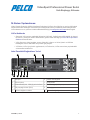 1
1
-
 2
2
-
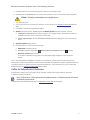 3
3
-
 4
4
Pelco VideoXpert Professional Power Sery Hızlı başlangıç Kılavuzu
- Tip
- Hızlı başlangıç Kılavuzu
İlgili makaleler
-
Pelco VideoXpert Professional Power 2 Sery Hızlı başlangıç Kılavuzu
-
Pelco VideoXpert Professional Power 2 Series Server™ Hızlı başlangıç Kılavuzu
-
Pelco VideoXpert Professional Flex Sery Hızlı başlangıç Kılavuzu
-
Pelco VideoXpert Professional Eco Sery Hızlı başlangıç Kılavuzu
-
Pelco VideoXpert Professional Flex 2 Sery Hızlı başlangıç Kılavuzu
-
Pelco VideoXpert Professional Eco 2 Sery Hızlı başlangıç Kılavuzu
-
Pelco VideoXpert Professional Workstation Hızlı başlangıç Kılavuzu
-
Pelco VideoXpert Professional Eco 3 Series™ Hızlı başlangıç Kılavuzu
-
Pelco VideoXpert Professional v 3.0 Şartname
-
Pelco VideoXpert Professional v 3.7 Şartname